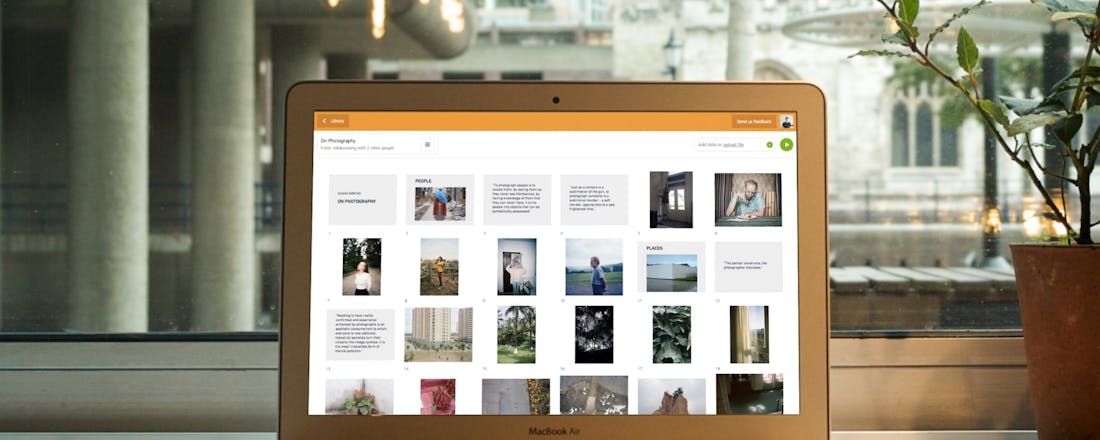Maak de beste presentatie zonder PowerPoint
Iedereen grijpt massaal naar Microsoft PowerPoint als er weer eens een presentatie moet worden gemaakt, maar er zijn genoeg andere programma’s en diensten waarmee je dat kunt doen. In dit artikel kijken we onder andere naar concurrenten als Prezi, Google Presentaties en Sway om de beste presentatie zonder Powerpoint te maken.
Tip 01: Prezi
Het bekendste alternatief voor PowerPoint is ongetwijfeld Prezi, een dienst waarmee je snel gelikte en interactieve presentaties kunt maken. Je kunt de dienst gratis gebruiken, maar dan is je presentatie wel door iedereen in te zien. Wil je meer privacy, dan moet je je portemonnee trekken. Ga naar www.prezi.com en klik op Get Started. Kies voor Basic en onder Start today for free klik je op Continue. Geef je naam en e-mailadres aan en kies een wachtwoord. Bevestig dat je geen robot bent door een vinkje voor I´m not a robot te zetten en klik op Create your free Basic account. Je kunt je ook aanmelden via Facebook door op or sign up with Facebook te klikken, maar dit is vanwege de verzamelwoede van Facebook wellicht geen goed idee.
©PXimport
Heb je geen ervaring met Prezi? Kies dan sjablonen met het label Novice
-
Tip 02: Sjabloon kiezen
Prezi vraagt je wat voor soort presentatie je wilt maken. Je hebt de keuze uit vijf opties. Je hoeft geen optie te selecteren, maar als je snel aan de slag wilt, is het slim om bijvoorbeeld voor H.R. / Training of Student te kiezen en op Next te klikken. Wil je een rondleiding, klik dan op de video Getting Started. Wil je meteen in het diepe duiken, dan kies je voor New presentation. Een nieuw browservenster wordt geopend van waaruit je je presentatie maakt. Onder elk sjabloon vind je een klein grafiekje met de tekst Novice, Skilled of Master. Kies Novice als je geen ervaring hebt met Prezi: deze sjablonen zijn simpeler dan de opties Skilled of Master. Zodra je op een sjabloon klikt, kun je het bekijken door op de pijltjes eronder te klikken. Wil je het sjabloon gebruiken, dan kies je voor Use this template.
©PXimport
Tip 03: De Prezi-werkwijze
Prezi werkt anders dan PowerPoint. Je navigeert door je slides (of dia’s, zoals PowerPoint het noemt) door ergens op te klikken, waardoor weer een andere dia geopend wordt. Op deze manier kun je heel veel informatie kwijt op één dia. Je navigeert steeds weer terug naar je hoofdscherm en selecteert een ander punt in je dia dat je vervolgens weer kunt uitvergroten. Klinkt ingewikkeld? Dat valt heel erg mee. Klik gewoon eens op een paar sjablonen en je snapt het concept binnen een paar minuten. In een presentatie kun je niet alleen tekst kwijt, ook video’s en afbeeldingen zijn makkelijk in te voegen. Links zie je een dia-overzicht zoals je dat gewend bent van PowerPoint. Als eerste is het handig om je presentatie een naam te geven. Klik linksbovenin op Untitled presentation, verander dit in een naam naar keuze en klik op OK. Volg de stappen rechtsonderin om het sjabloon aan te passen aan jouw wensen. Wil je meer informatie over hoe je een goede presentatie met Prezi maakt, dan vind je hier een heleboel informatie. Als je presentatie klaar is, klik je op Present rechtsbovenin.
©PXimport
Visme
Visme is een nieuwe dienst en bevindt zich op dit moment nog in de bèta-fase. Het heeft hetzelfde businessmodel als Prezi en hier kies je voor Basic als je het niet erg vindt dat je presentaties openbaar zijn. Wil je je privacy kunnen regelen, dan moet je tien dollar per maand op tafel leggen.
De vormgeving van Google Presentaties lijkt heel erg op die van PowerPoint
-
Tip 04: Google Presentaties
Ben je op zoek naar een gratis alternatief voor PowerPoint? Kijk dan eens naar Google Presentaties. De dienst is alleen online te gebruiken en onderdeel van Google Drive. Ga hiernaartoe en log in met je Google-accountgegevens. Heb je nog geen Google-account, maak er dan een aan, want zonder Google-account kun je de dienst niet gebruiken. Rechtsonder klik je op de grote plus om een nieuwe presentatie aan te maken. De vormgeving lijkt heel erg op een basisversie van PowerPoint en heeft dan ook het voordeel dat je als PowerPoint-gebruiker niet lang nodig hebt om het programma te snappen. Links zie je je dia’s. Voeg een dia toe door op Dia / Nieuwe dia te klikken. Bovenin klik je op Naamloze presentatie om de naam van je bestand te veranderen.
©PXimport
Wil je je presentaties een beetje mooier maken, dan kun je thema’s gebruiken
-
Tip 05: Thema kiezen
Wil je je presentaties een beetje mooier maken, dan kun je thema’s gebruiken. Hiervoor klik je rechts op een van de thema’s. Zie je de beschikbare thema’s niet, klik dan bovenin op de knop Thema. De thema’s zijn niet zo uitgebreid als de sjablonen in Prezi, maar zijn allemaal prima bruikbaar voor een professionele presentatie. Klik op Klik om een titel toe te voegen of kies voor Klik om een ondertitel toe te voegen om je slide met informatie te vullen. Onderaan kun je notities per slide invullen; dit kan je helpen tijdens je presentatie. Een overgang tussen twee dia’s maak je door bovenin op Overgang te klikken en als je een achtergrondafbeelding wilt instellen, dan kies je voor Achtergrond. Als je klaar bent, kies je voor Presentatie bekijken. Al je wijzigingen worden overigens automatisch opgeslagen.
©PXimport
Tip 06: SlideShare
SlideShare is een presentatiedienst van LinkedIn en bedoeld om presentaties te delen met anderen of presentaties van andere mensen te ontdekken. Heb je een goed idee of een interessant onderwerp waar je veel vanaf weet en wil je dit met de wereld delen? Dan meld je je via je LinkedIn-account aan. Om presentaties te bekijken, heb je geen account nodig. Klik gewoon op een presentatie en klik op de driehoekjes om door de presentatie te navigeren. De website doet erg denken aan YouTube en je kunt, net als bij de populaire videodienst, reageren op presentaties en contact opnemen met de makers van een presentatie. Je kunt SlideShare overigens ook prima gebruiken voor privé-presentaties. Zodra je een presentatie maakt, klik je op Upload en selecteer je Private op het volgende scherm. Onder Advanced Settings kies je achter Who can view de optie People with the secret link. Onder deze optie verschijnt nu een geheime koppeling die je met anderen kunt delen. Je kunt eventueel een wachtwoord aan je presentatie toevoegen.
©PXimport
Als twee druppels water: LibreOffice heeft heel veel weg van Microsoft Office – maar dan gratis
-
Tip 07: LibreOffice
Een regelrechte kloon van Microsoft Office is LibreOffice. En de naam geeft het al aan: het programma is volledig gratis. Ga hiernaartoe en klik op Download / LibreOffice Fresh. Je moet de laatste versie downloaden en installeren en daarna op Vertaalde Gebruikersinterface klikken om de Nederlandse vertaling van het programma te installeren. In tegenstelling tot Microsoft Office zijn alle programma’s vanuit één applicatie te starten. Open LibreOffice en klik op Impress Presentation. Kies een van de sjablonen en klik op Open om de presentatie te bewerken. Je moet overigens de taal nog even handmatig wijzigen bij de programmavoorkeuren. Klik op Languages en selecteer Dutch. Je moet het programma even opnieuw opstarten en alles is nu in het Nederlands te zien. Heb je hulp nodig bij het maken van je presentaties? Kijk dan op de handige hulppagina’s van LibreOffice. LibreOffice wordt goed bijgehouden en er verschijnen regelmatig updates.
©PXimport
Tip 08: Microsoft Sway
Microsoft heeft zelf ook een alternatief voor PowerPoint genaamd Sway. Het grootste verschil met PowerPoint is dat Sway geheel online te gebruiken is. Je hoeft je alleen maar aan te melden met je Microsoft-account. Je kunt een korte presentatie bekijken of meteen beginnen met een nieuwe presentatie door op Nieuwe maken te klikken. Sway heeft ook een aantal sjablonen beschikbaar als je inspiratie zoekt. Hiervoor klik je onder Beginnen met een sjabloon op een van de opties. De sjablonen zien er erg goed uit en door op het icoontje rechtsonder in beeld te klikken, zie je een horizontaal overzicht van al je dia’s. Sway geeft je bovendien tips voor een goede presentatie: waar moet je je hoofdpunt behandelen, waar moet je interesse kweken voor je presentatie enzovoort. Je kunt een presentatie exporteren als pdf-bestand of als Word-bestand. Gek genoeg kun je je presentatie niet als PowerPoint-bestand opslaan. Sway is meer bedoeld om snel een mooi uitziend document te maken dan dat je er live een presentatie mee gaat houden.
©PXimport
Je mist wel wat functies uit de desktopversie, maar PowerPoint Online voelt toch vrij volledig
-
Tip 09: PowerPoint Online
Als je gewoon een basisversie van PowerPoint wilt, maar de presentatie-opties van Sway te simpel vindt, dan kun je ook gewoon de gratis online versie van PowerPoint gebruiken. Je logt met je Microsoft-account in, kiest een van de sjablonen of maakt een nieuwe presentatie door op Nieuwe lege presentatie te klikken. Je kunt ook een bestaande PowerPoint-presentatie uploaden door bovenin op Presentatie uploaden te klikken. Zo werk je online aan je presentatie verder. Je mist uiteraard wel enige functies die je alleen in de desktopversie vindt, maar PowerPoint Online voelt desondanks als een vrij volledig programma. Je bestand wordt automatisch tussendoor opgeslagen in je OneDrive-account en als je het bestand weer wilt openen in de desktopversie van PowerPoint, dan klik je gewoon op Open in PowerPoint.
©PXimport
Swipe
Swipe is een interessante nieuwe manier waarmee je volledig online presentaties kunt maken. Je kunt koppelingen meteen delen met mensen en je publiek kan naderhand een waardering voor de presentatie geven. Swipe is geen vervanging voor PowerPoint, maar voor een korte presentatie die je via je browser of mobiele apparaten wilt laten zien kan het een goed alternatief zijn.
Tip 10: PowToon
Als je op zoek bent naar een unieke manier om je boodschap over te brengen, kijk dan eens naar PowToon. Dit is een dienst waarmee je zonder enige voorkennis mooie animatie-video’s en presentaties maakt. Klik op Start Now en meld je aan met je naam en e-mailadres of kies voor Sign up with Google, Facebook or LinkedIn. Als je je met je e-mailadres aanmeldt, moet je je adres bevestigen met een activeringsmailtje. Klik op een van de aangeboden opties @Work, 4Edu of Personal of klik op Skip and remind me later. Als je voor de eerste keer een animatievideo wilt maken, dan is het handig om op Customize a popular template te klikken. Weet je precies wat je wilt vertellen, dan ga je voor Start from scratch. Bij PowToon heb je een gratis optie met de beperking dat anderen je project ook kunnen inzien. Een maandabonnement waar je de privacy-instellingen kunt regelen is met 19 dollar per maand erg prijzig en eigenlijk alleen geschikt voor bedrijven.
©PXimport